クラス名:ゆっくり!パソコンライフ・上級
縁起の良い「辰」の漢字をアートにしてコラージュ制作しました。辰の字をはさみで切り取ったら素敵にコラージュされてビックリでしたね。福を招く縁起物として飾ってくださいね。
クラス名:わかる!パソコンライフ・中級
水引アートを用いた祝儀袋を作成しました。水引きの結び方を学ぶのは大変でしたが、楽しかったですね。
クラス名:わかる!パソコンライフ・中級
ExcelとWordの機能を活用して収支報告書を作りました。それぞれのアプリの特徴を学びました。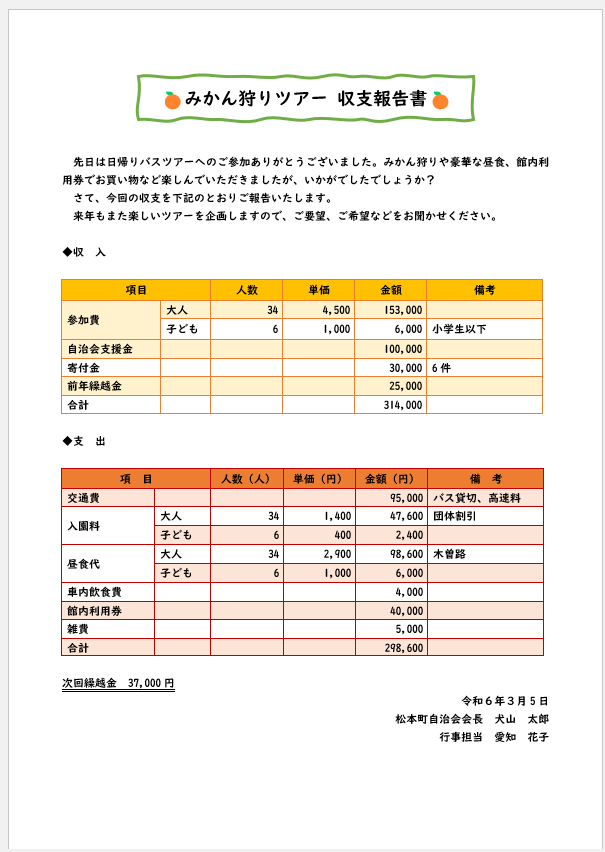
クラス名:わかる!パソコンライフ・中級
段組みなどのワードの便利機能が盛りだくさん。カラフルで読みやすい情報誌を作りました。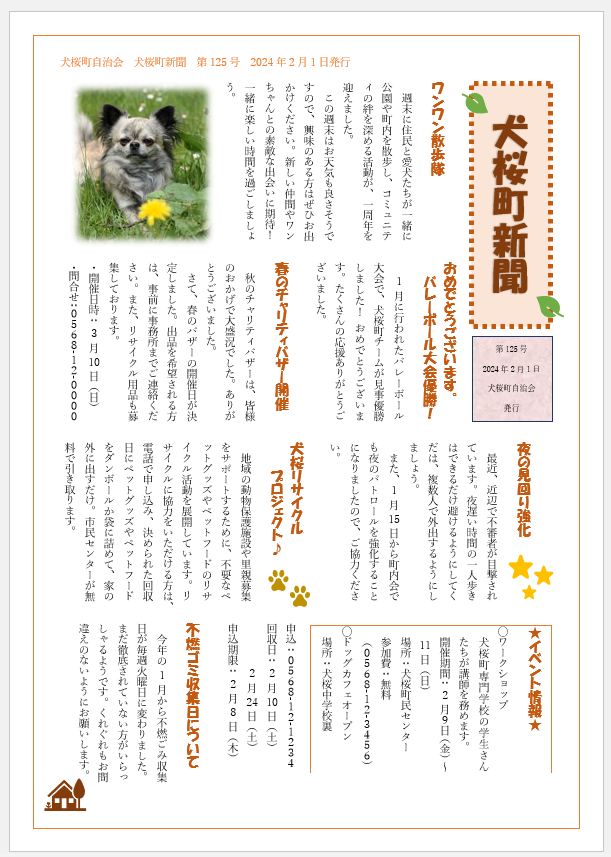
クラス名:ゆっくり!パソコンライフ・初級
インターネットの桜イラストをSVG形式へ変換して様々な色で塗り分けしました。桜いっぱいの華やかな春らしい封筒&カードができました。大切な方へ心温まるメッセージを送りましょう。
クラス名:ゆっくり!パソコンライフ・初級
無料のGoogleフォトを利用して、写真からムービーやコラージュを簡単に作成することができました。選択した写真をもとにワンタッチ操作で素敵な作品が完成しました。
クラス名:ゆっくり!パソコンライフ・初級
インデント・タブとリーダー・均等割付など様々なテクニックで文字整列方法を学び、ちらしを作成しました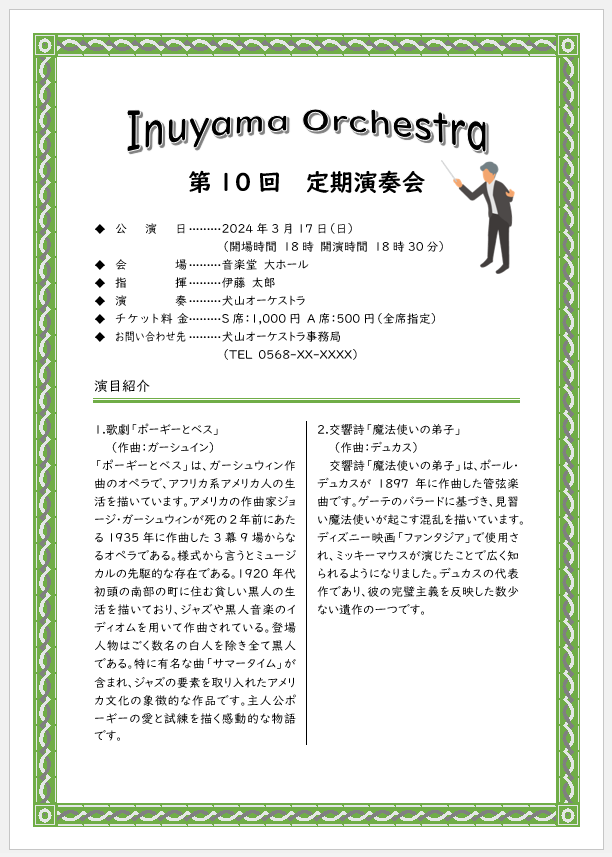
クラス名:できる!パソコンライフ・上級
今年の年賀状は『音声読み上げ機能』付きです。お正月にQRコード付きの年賀状を受け取った方がムービーを見てビックリ!!する事間違いなしですね。
クラス名:できる!パソコンライフ・上級
Word の図形「コネクタ」を組み合わせて新型コロナをタイムラインにまとめました。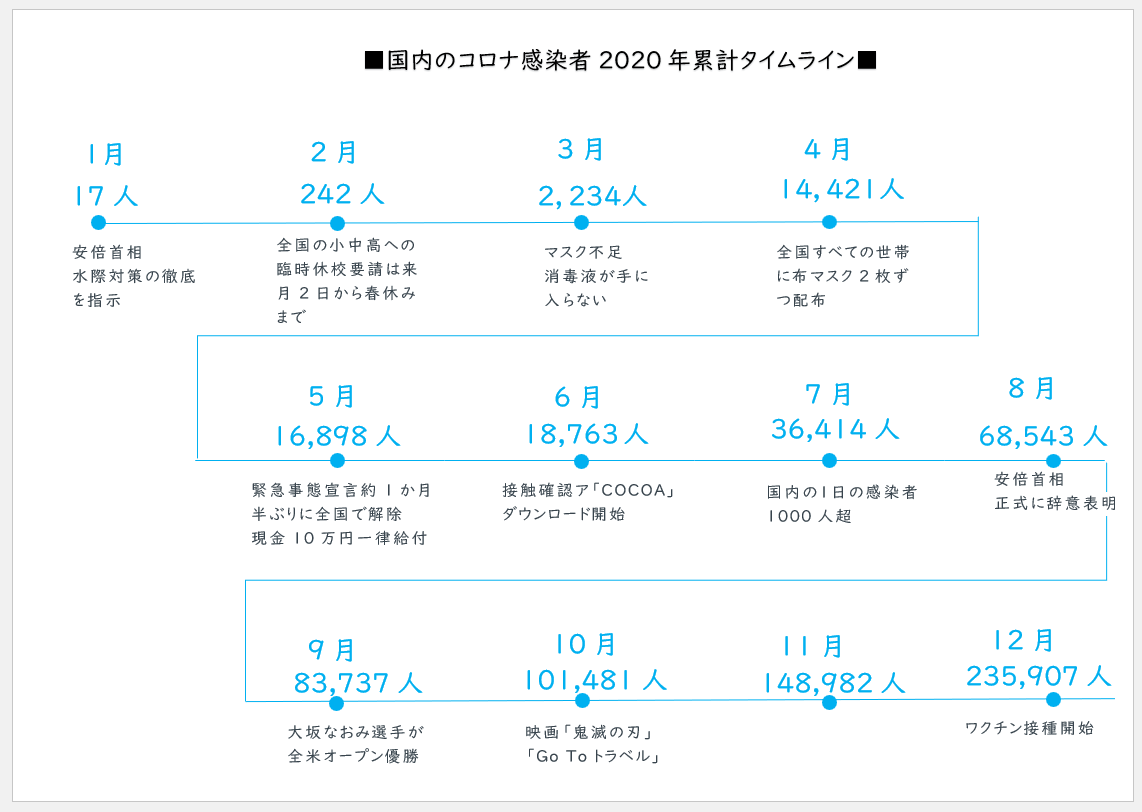
クラス名:できる!パソコンライフ・上級
ハロウィンモチーフが集まったリースは、お部屋や玄関を一気にハロウィンムードにしてくれました。ChatGPTを使って図形を描くVBA作成にもチャレンジしました!